Utföra löpande underhåll och administration för Azure Arc-aktiverad System Center Virtual Machine Manager
I den här artikeln får du lära dig hur du utför olika underhålls- och administrativa åtgärder relaterade till Azure Arc-aktiverade System Center Virtual Machine Manager (SCVMM) som:
- Underhålla Azure Arc-resursbryggan manuellt enligt metodtipsen
- Uppdatera autentiseringsuppgifterna för SCVMM-kontot
- Samla in loggar från Azure Arc-resursbryggan
Metodtips för att underhålla Azure Arc-aktiverade SCVMM-resurser
Azure Arc-resursbryggan upprättar siktlinje mellan den lokala SCVMM-hanteringsservern och Azure. Komponenterna i resursbryggorna gör det möjligt att ge Azure godhet till dina lokala SCVMM-hanterade virtuella datorer. Följande är några metodtips som du kan följa efter vad som passar din organisation:
Underhålla
.yamlfilerna ochkubeconfigpå ett säkert sätt: Efter distributionen av Azure Arc-resursbryggan skapas tre konfigurationsfiler:\<resource-bridge-name\>-resource.yamloch\<resource-bridge-name\>-infra.yaml\<resource-bridge-name\>-appliance.yaml. Den virtuella resursbryggdatorn är värd för ett Kubernetes-hanteringskluster. Som standard genereras enkubeconfigfil som ska användas för att underhålla den virtuella resursbryggningsdatorn i den aktuella CLI-katalogen under distributionsprocessen för resursbrygga. Det är obligatoriskt att lagra och underhålla dessa filer på ett säkert sätt eftersom de krävs för hantering och uppgradering av resursbryggans.Resursbrygglås: Med tanke på resursbryggningens kritiska karaktär kan du som administratör låsa Azure-resursen för resursbryggor för att skydda den från oavsiktlig borttagning och därmed förhindra förlust av anslutning till SCVMM-servern från Azure. Om du vill placera ett resurslås på resursbryggan går du till dess Azure-resurs och väljer Lås under bladet Inställningar . Du kan lägga till ett borttagningslås härifrån som förhindrar att självbetjäningsanvändare oavsiktligt tar bort resursbryggorna.
Viktigt!
Resurslås av både skrivskyddad och borttagningstyp inaktiverar uppgraderingen av resursbryggorna och du måste ta bort låsen innan du utlöser en uppgradering.
Hälsoavisering för Resursbryggan: Azure Arc-resursbryggan måste underhållas online och vara felfri med statusen Körs för att säkerställa att Azure Arc-aktiverade SCVMM-erbjudanden fungerar kontinuerligt. Resursbryggningen kan regelbundet hamna i offlinestatus på grund av rotation av autentiseringsuppgifter som en del av dina vanliga säkerhetsrutiner eller ändringar i nätverket. Om du vill få ett meddelande om oavsiktlig stilleståndstid för resursbryggan kan du konfigurera hälsoaviseringar för Azure-resursen för resursbryggan genom att följa dessa steg:
- I Azure Portal söker och navigerar du till Service Health.
- I den vänstra rutan väljer du Resource Health Resource Health(Resurshälsa>).
- I listrutan Prenumeration väljer du den prenumeration där resursbryggningen finns. I listrutan Resurstyp väljer du Azure Arc Resource Bridge. När listan över resursbryggan har fyllts i väljer du den resursbrygga som du vill konfigurera aviseringen för och väljer Lägg till resurshälsoavisering. Om du vill konfigurera aviseringar för alla resursbroar i din prenumeration kan du välja Lägg till resurshälsoavisering utan att välja några resursbroar.
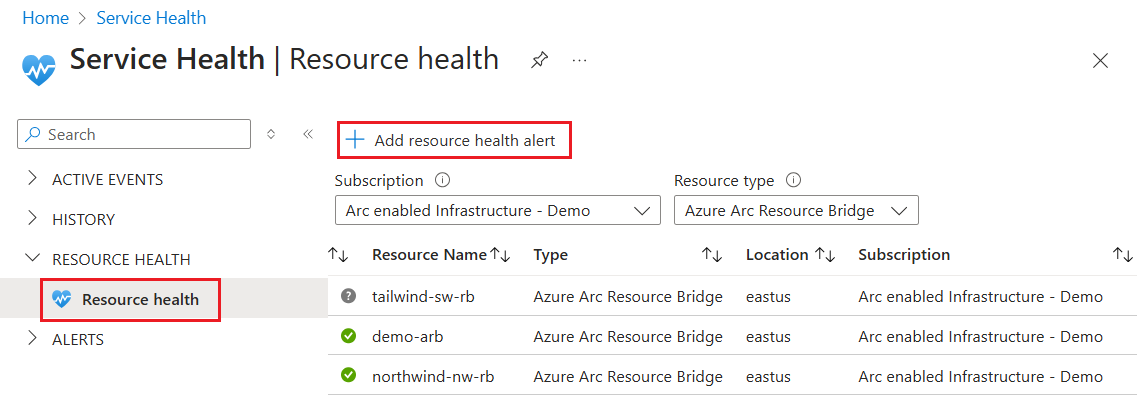
- Konfigurera villkoren i aviseringsregeln beroende på om du vill ta emot kontinuerliga meddelanden om hälsostatusen eller om du bara vill ta emot meddelanden när resursbryggningen inte är felfri.
- Konfigurera åtgärdsgruppen med typen av meddelande och mottagaren av aviseringen.
- Slutför skapandet av aviseringsregeln genom att fylla i information om platsen för aviseringsregeln, identifierare och valfria taggar.
Uppdatera autentiseringsuppgifterna för SCVMM-kontot (med ett nytt lösenord eller ett nytt SCVMM-konto efter registrering)
Azure Arc-aktiverad SCVMM använder autentiseringsuppgifterna för SCVMM-kontot som du angav under registreringen för att kommunicera med SCVMM-hanteringsservern. Dessa autentiseringsuppgifter lagras lokalt på den virtuella Arc-resursbryggan.
Som en del av dina säkerhetsrutiner kan du behöva rotera autentiseringsuppgifter för dina SCVMM-konton. När autentiseringsuppgifterna roteras måste du också uppdatera de autentiseringsuppgifter som anges i Azure Arc för att säkerställa att Azure Arc-aktiverad SCVMM fungerar. Du kan också använda samma steg om du behöver använda ett annat SCVMM-konto efter registreringen. Du måste se till att det nya kontot också har alla nödvändiga SCVMM-behörigheter.
Det finns två olika uppsättningar med autentiseringsuppgifter som lagras på Arc-resursbryggan. Du kan använda samma kontoautentiseringsuppgifter för båda.
- Konto för Arc-resursbryggan. Det här kontot används för att distribuera den virtuella Arc-resursbryggan och används för uppgradering.
- Konto för SCVMM-klustertillägg. Det här kontot används för att identifiera inventering och utföra alla VM-åtgärder via Azure Arc-aktiverad SCVMM.
Om du vill uppdatera autentiseringsuppgifterna för kontot för Arc-resursbryggan kör du följande Azure CLI-kommandon. Kör kommandona från en arbetsstation som har åtkomst till klusterkonfigurationens IP-adress för Arc-resursbryggan lokalt:
az account set -s <subscription id>
az arcappliance get-credentials -n <name of the appliance> -g <resource group name>
az arcappliance update-infracredentials scvmm --kubeconfig kubeconfig
Mer information om kommandona finns i az arcappliance get-credentials och az arcappliance update-infracredentials scvmm.
Kör följande kommando för att uppdatera autentiseringsuppgifterna som används av SCVMM-klustertillägget på resursbryggningen. Det här kommandot kan köras var som helst med connectedscvmm CLI-tillägget installerat.
az connectedscvmm scvmm connect --custom-location <name of the custom location> --location <Azure region> --name <name of the SCVMM resource in Azure> --resource-group <resource group for the SCVMM resource> --username <username for the SCVMM account> --password <password to the SCVMM account>
Samla in loggar från Arc-resursbryggan
Vid problem med Azure Arc-resursbryggan bör du samla in loggar för ytterligare undersökning. Om du vill samla in loggarna använder du Azure CLI-kommandot Az arcappliance log .
Om du vill spara loggarna i en målmapp kör du följande kommandon. Dessa kommandon behöver anslutning till IP-adressen för klusterkonfiguration.
az account set -s <subscription id>
az arcappliance get-credentials -n <name of the appliance> -g <resource group name>
az arcappliance logs scvmm --kubeconfig kubeconfig --out-dir <path to specified output directory>
Om Kubernetes-klustret på Azure Arc-resursbryggan inte är i funktionstillstånd kan du använda följande kommandon. Dessa kommandon kräver anslutning till IP-adressen för den virtuella Azure Arc-resursbryggan via SSH.
az account set -s <subscription id>
az arcappliance get-credentials -n <name of the appliance> -g <resource group name>
az arcappliance logs scvmm --out-dir <path to specified output directory> --ip XXX.XXX.XXX.XXX